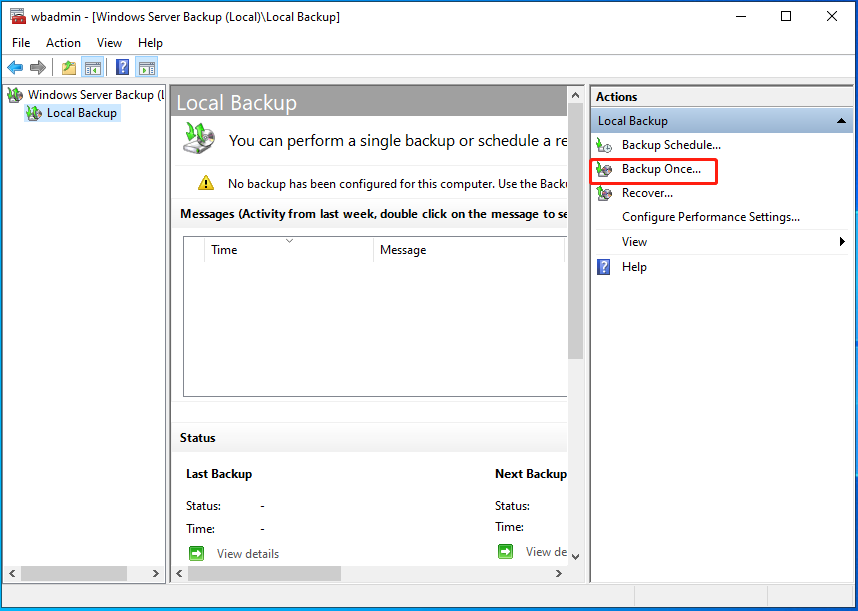Direktori Aktif (AD) adalah layanan direktori untuk digunakan di lingkungan Windows Server, yang merupakan layanan direktori Microsoft untuk jaringan domain Windows. Ini digunakan untuk menemukan, melindungi, mengelola, dan mengelola sumber daya komputer dan jaringan, termasuk file, pengguna, grup, perangkat periferal, dan perangkat jaringan.
Direktori Aktif sangat penting bagi lingkungan Windows. Setelah Direktori Aktif tidak tersedia karena alasan apa pun, Anda tidak akan dapat masuk dan sistem komputer tidak akan berfungsi dengan baik. Oleh karena itu, disarankan untuk membuat cadangan Active Directory secara berkala. Bagian berikut memperkenalkan cara mencadangkan dan memulihkan Direktori Aktif di Windows Server 2022.
Mencadangkan Direktori Aktif di Windows Server
Di sini, mari kita lihat cara membuat cadangan Direktori Aktif di Windows Server.
1. Buka Manajer Server. Pergi ke mebel > Cadangan Server Windows. Jika Anda belum menginstalnya, Anda perlu menginstalnya terlebih dahulu.
2. Pilih Cadangan Lokal dan pilih Cadangkan sekali… tercela tindakan menu.
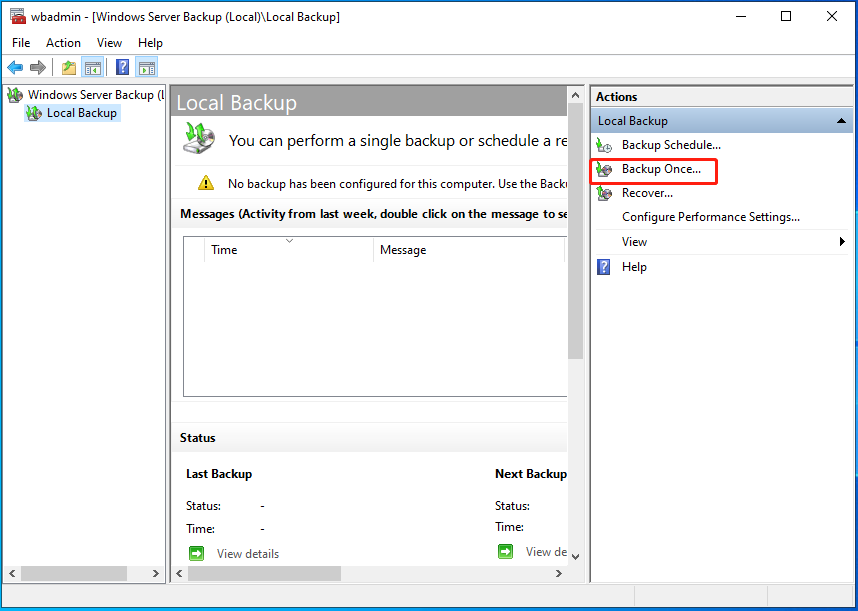
3. Masuk Opsi cadangan halaman, pilih pilihan yang berbedalalu klik Berikutnya.
4. Masuk Pilih konfigurasi cadangan halaman, pilih kebiasaan Dan Berikutnya.
5. Masuk Pilih Item untuk Dicadangkan layar, pilih Tambahkan ItemBerikutnya Status sistemlalu klik OKE.
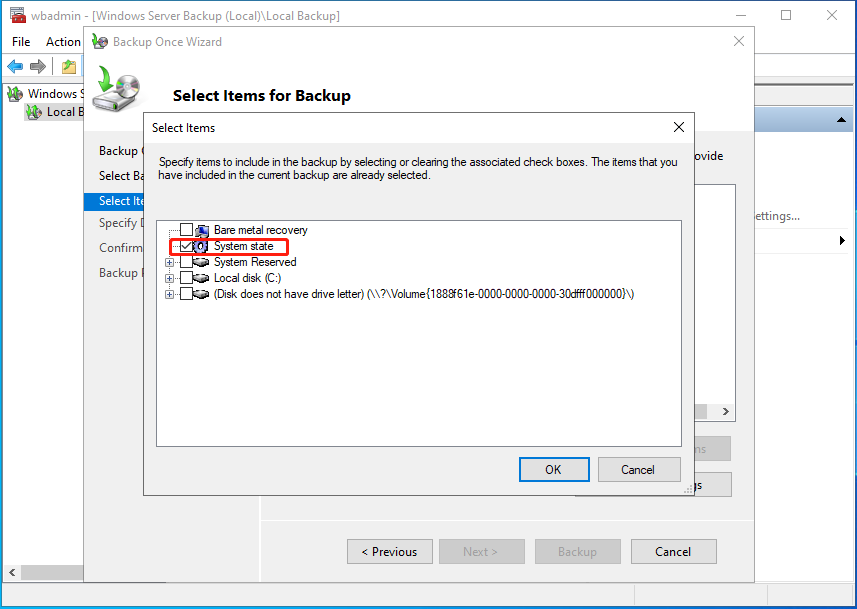
6. Kemudian, pilih tujuan menyimpan file backup dan klik Dukungan.
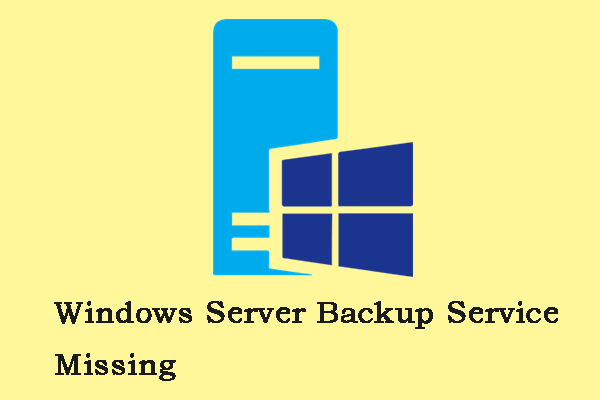
Bagaimana Memperbaiki Masalah “Layanan Pencadangan Server Windows Hilang”?
Setelah menginstal Windows Server 2008, 2012, atau 2016, Anda mungkin mengalami “Layanan pencadangan Windows Server hilang”. Posting ini memberikan metode yang berguna.
Baca selengkapnya
Pulihkan Direktori Aktif di Windows Server
Bagaimana cara memulihkan Direktori Aktif di Windows Server? Sebelum memulihkan, Anda harus boot dalam Mode Pemulihan Layanan Direktori (DSRM). Untuk mem-boot di DSRM, Anda perlu melakukan hal berikut:
- Mulai ulang Windows Server 2022.
- Di menu boot, tekan F8 untuk Opsi Lanjutan.
- Lalu, pilih itu Mode Pemulihan Direktori Layanan pilihan
- Klik di atasnya Memasuki tombol, yang akan me-reboot komputer dalam Safe Mode.
1. Sekarang, buka Cadangan Server Windows. Klik di atasnya Memulihkan… pilihan
2. Hari ini Wisaya PemulihanPilih Penyimpanan cadangan di lokasi lain lalu klik Berikutnya.
3. Masuk Pilih Tanggal Pencadangan layar, pilih lokasi cadangan Anda dan klik Berikutnya.
4. Masuk Pilih Jenis Pemulihan layar, pilih Status sistem lalu klik Berikutnya.
5. Masuk Pilih Lokasi untuk Pemulihan Status Sistem layar, pilih lokasi asli. Jika Anda memiliki server lain dengan pengontrol domain yang sehat, Anda mungkin tidak perlu memeriksanya Lakukan pemulihan otoritatif pada file Direktori Aktif. Jika Anda cenderung menyetel ulang semua konten yang direplikasi, harap centang opsi ini. Lalu klik Berikutnya.
6. Masuk konfirmasi halaman, klik pulih.
Kiat:
Coba MiniTool ShadowMakerKlik untuk mengunduh100%Bersih & Aman
Kata-kata Terakhir
Bagaimana cara mencadangkan dan memulihkan Direktori Aktif di Windows Server 2022? Posting ini memberikan langkah lengkapnya untuk Anda. Selain itu, disarankan untuk menggunakan software MiniTool untuk mencadangkan sistem, file, dan data penting lainnya karena memiliki fitur yang lebih canggih.